CAD选择技巧,教你cad快速选择及选择类似对象怎么用
在实际CAD绘图中,项目无疑是复杂繁多的,而且需要不时修改操作,这就涉及到选择的相关操作了,在CAD中要编辑图形,首先必须要选择图形,最快、最准确地选择图形,可以大大提升绘图效率,下面为大家分享一篇cad基础操作教程,CAD选择技巧,教你cad快速选择及选择类似对象怎么用。
快速选择是CAD种常用的一个工具,它的作用是可以快速选择同类型的对象,然后进行批量修改或者其他操作。
1、打开一张图纸,鼠标右键,在弹出的快捷面板中,选择快速选择,或者命令行输入快捷键QSELECT,如图
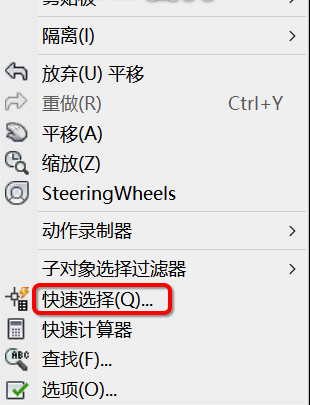
2、此时进入快速选择面板,我们可以看到,可以选择对象类型是所有图元,还是当前图层拥有的类型,比如直线、块参照、多段线、圆弧等,在特性一栏,我们可以选择颜色、图层、线型等等
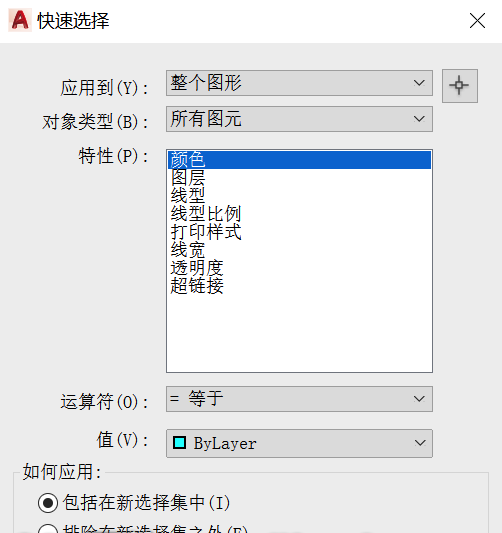
3、比如我们要选择圆弧、针对图层,运算符选择等于(等于表示针对当前图层,不等于表示除了当前图层外的其他所有图层),值为我们需要修改的图层,然后确定
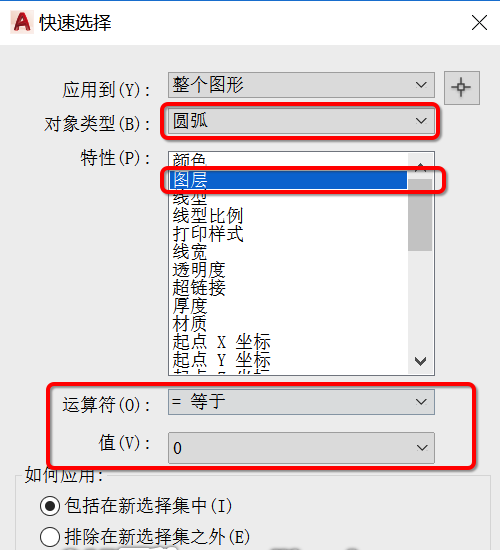
4、此时当前图层的所有圆弧都被选中,我们就可以进行批量修改了。
选择类似对象与快速选择有点类似,它可以一次性选择图层中所有相同的对象,方法如下
1、先选择一个需要批量选择的对象(也可以先启用选择类似对象命令,顺序不影响操作),然后鼠标右键或者在命令行输入命令SELECTSIMILAR,启用选择类似对象
注意,使用鼠标右键,只有在先选择一个对象之后才会出现此选项,如图

2、确定之后,所有与已选择对象相同的对象都会被选中,我们便可以进行批量操作了。
猜你喜欢
![]()